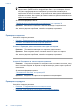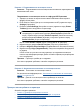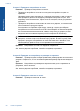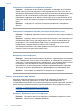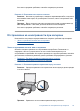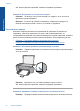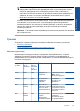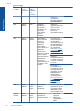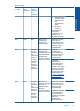User instructions
Решение 1: Подравняване на печатащите касети
Решение: Подравняването на печатащите касети помага за гарантирането на
висококачествен печат.
Подравняване на печатащите касети от софтуера HP Photosmart
1. Заредете в тавата за хартия неизползвана обикновена бяла хартия с
формат A4 или letter.
2. В HP Solution Center (Център за готови решения на HP) щракнете върху
Settings (Настройки).
3. В областта Print Settings (Настройки за печат) щракнете
върху Printer
Toolbox (Кутия с инструменти за принтера).
Забележка Можете да отворите Printer Toolbox (Кутия с инструменти
за принтера) и от диалоговия прозорец Print Properties (Свойства на
печат). В диалоговия прозорец Printer Properties (Свойства на печат)
изберете раздела Features (Функции), след което щракнете върху
Printer Services (Услуги за принтера).
Ще се покаже Printer Toolbox (Кутия с инструменти за принтера).
4. Щракнете върху раздела Device Services (Услуги за устройството).
5. Изберете Align the Print Cartridges (Подравняване на печатащите касети).
6. Щракнете върху Align (Подравняване), след което следвайте инструкциите
на екрана.
HP All-in-One ще отпечата тестова страница, ще подравни печатащите
касети и ще калибрира принтера. Дайте тестовата страница за рециклиране
или
я изхвърлете.
Причина: Принтерът трябва да се подравни.
Ако това не разреши проблема, опитайте следващото решение.
Решение 2: Автоматично почистване на печатащите касети.
Решение: Почистване на печатащите касети.
За допълнителна информация вж. „
Автоматично почистване на печатащите
касети” на страница 35.
Причина: Дюзите на печатащата касета трябва да се почистят.
Ако това не разреши проблема, опитайте следващото решение.
Проверка на настройките на принтера
Опитайте следните решения:
•
Стъпка 1: Проверете настройките за печат
•
Стъпка 2: Проверка на настройката за размера на хартията
•
Стъпка 3: Проверете полетата за печат
Отстраняване на неизправности при печатане 49
Решете проблем